Tipps und Tricks rund um Adobe Acrobat Pro DC
Schutz eines PDF
- Schutz vor Änderungen
- Schutz vor Öffnen
- Drucken, Kopieren und Seiten entnehmen verhindern
- Zertifikat
Um das Öffnen ohne Kennwort zu verhindern, klicken Sie auf "Verschlüsseln | Verschlüsselung mit Kennwort". Bestätigen Sie den folgenden Dialog, ob die Sicherheit des Dokumentes verändert werden soll, mit "Ja".
Wenn Sie nur ein Kennwort vergeben wollen, aktivieren Sie "Kennwort zum Öffnen des Dokumentes erforderlich" und tippen das Kennwort in das Eingabefeld ein. Neben dem Kennwortfeld wird mit vier Farbbalken die Stärke des Kennwortes gezeigt. Buchstaben plus Zahlen plus Sonderzeichen sind optimal. Bestätigen Sie mit OK und bestätigen Sie das Kennwort noch einmal. Das war's. Ab jetzt braucht jeder Leser ein Kennwort, um das PDF zu öffnen.
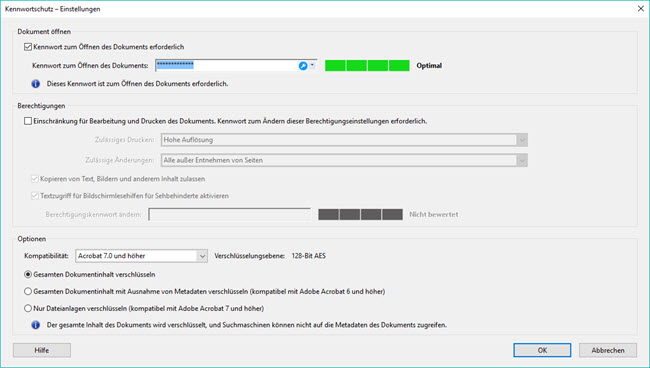
05.03.2017
